我們在使用電腦過程中經常遇到html' target='_blank'>電腦開機黑屏的問題,尤其是臺式機,經常會因為硬件接觸不當、系統驅動沖突以及系統損壞等原因出現開機黑屏故障,系統無法使用就需要重裝系統,而且需要借助優盤來重裝系統,那么臺式電腦開機黑屏怎么用優盤重裝系統呢?下面跟 小編一起來學習下優盤重裝系統方法。
重裝須知:
1、如果臺式機系統無法啟動,需要通過其他電腦制作啟動U盤
2、臺式機內存2G以下重裝32位(x86),內存4G以上重裝64位(x64)系統
3、如果無法通過優盤引導啟動,說明是硬件方面的問題,比如內存條松動、損壞或硬盤故障,甚至主板損壞,需要到電腦店檢查
相關教程:
怎么用u盤裝非ghostwin7系統
uefi gpt模式u盤啟動安裝win7步驟
一、準備工作
1、可用電腦一臺,4G以上優盤一個
1、系統鏡像下載:大地系統ghost win7 64位純凈穩定版V2017
2、啟動優盤:大白菜u盤制作教程
二、啟動設置:臺式機怎么設置開機從U盤啟動
三、臺式電腦開機黑屏優盤重裝系統步驟如下
1、制作優盤啟動盤之后,將下載的系統iso鏡像文件直接復制到優盤啟動盤的GHO目錄下;
 2、在黑屏的臺式電腦上插入優盤,重啟后不停按F12、F11、Esc等快捷鍵打開啟動菜單,選擇優盤選項回車,比如General UDisk 5.00,不支持這些啟動鍵的臺式電腦查看第二點設置優盤啟動方法;
2、在黑屏的臺式電腦上插入優盤,重啟后不停按F12、F11、Esc等快捷鍵打開啟動菜單,選擇優盤選項回車,比如General UDisk 5.00,不支持這些啟動鍵的臺式電腦查看第二點設置優盤啟動方法; 3、從優盤啟動進入到這個菜單,按數字2或通過方向鍵選擇【02】選項回車,啟動pe系統,無法進入則選擇【03】舊版PE系統,如果都不能進入,說明硬件方面的問題;
3、從優盤啟動進入到這個菜單,按數字2或通過方向鍵選擇【02】選項回車,啟動pe系統,無法進入則選擇【03】舊版PE系統,如果都不能進入,說明硬件方面的問題;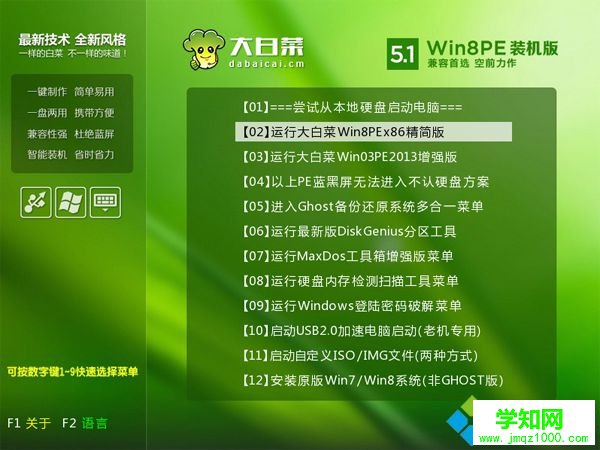 4、進入到pe系統,如果不用分區,直接看第6步,如果需要重新分區,需備份所有數據,然后雙擊打開【DG分區工具】,右鍵點擊硬盤,選擇【快速分區】;
4、進入到pe系統,如果不用分區,直接看第6步,如果需要重新分區,需備份所有數據,然后雙擊打開【DG分區工具】,右鍵點擊硬盤,選擇【快速分區】;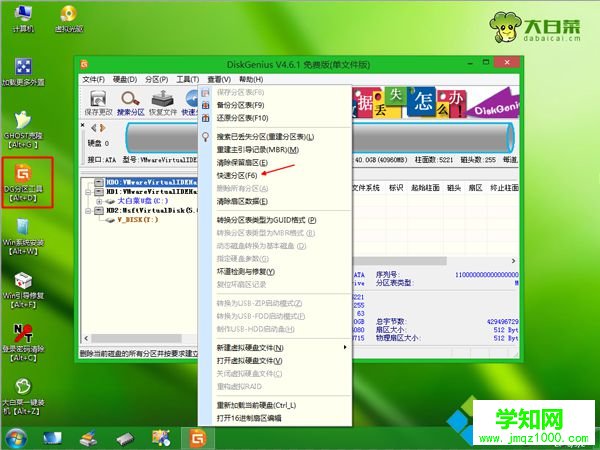 5、設置分區數目和分區的大小,一般C盤建議35G以上,如果是固態硬盤,勾選“對齊分區”即可4k對齊,點擊確定,執行硬盤分區過程;
5、設置分區數目和分區的大小,一般C盤建議35G以上,如果是固態硬盤,勾選“對齊分區”即可4k對齊,點擊確定,執行硬盤分區過程;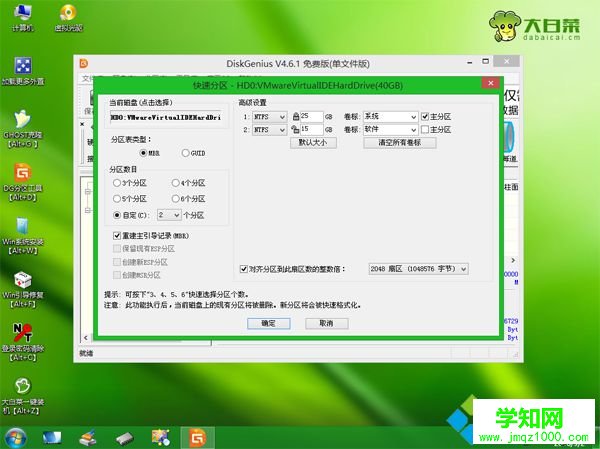 6、完成分區之后,打開【大白菜一鍵裝機】,映像路徑選擇系統iso鏡像,此時會自動提取gho文件,點擊下拉框,選擇gho文件;
6、完成分區之后,打開【大白菜一鍵裝機】,映像路徑選擇系統iso鏡像,此時會自動提取gho文件,點擊下拉框,選擇gho文件; 7、然后點擊“還原分區”,選擇系統所在位置,一般是C盤,如果不是顯示C盤,可以根據“卷標”、磁盤大小選擇,點擊確定;
7、然后點擊“還原分區”,選擇系統所在位置,一般是C盤,如果不是顯示C盤,可以根據“卷標”、磁盤大小選擇,點擊確定;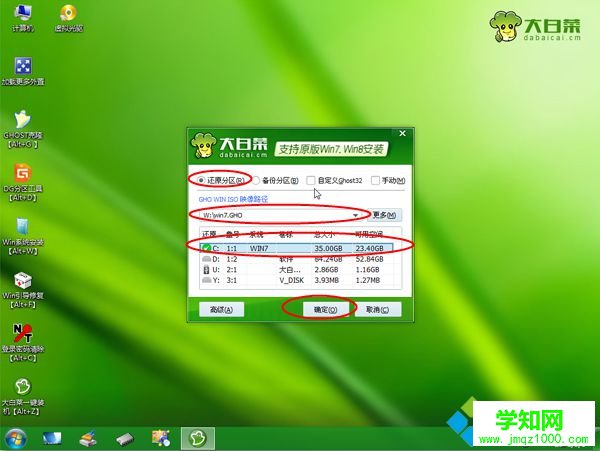 8、彈出這個提示框,勾選“完成后重啟”和“引導修復”,點擊是開始執行還原過程;
8、彈出這個提示框,勾選“完成后重啟”和“引導修復”,點擊是開始執行還原過程;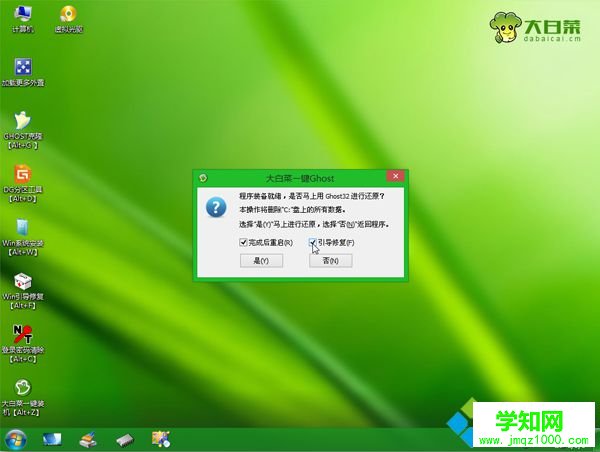 9、在這個界面中執行系統安裝到C盤的操作,這個過程需要5分鐘左右;
9、在這個界面中執行系統安裝到C盤的操作,這個過程需要5分鐘左右; 10、操作完成后臺式電腦會自動重啟,此時拔出優盤,重新啟動進入這個界面,繼續進行系統重裝和配置過程;
10、操作完成后臺式電腦會自動重啟,此時拔出優盤,重新啟動進入這個界面,繼續進行系統重裝和配置過程;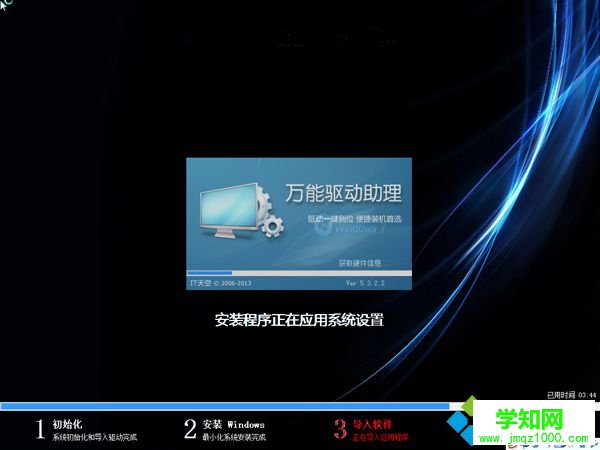 11、系統重裝需要5-10分鐘左右,在啟動進入全新系統桌面后,系統重裝完成。
11、系統重裝需要5-10分鐘左右,在啟動進入全新系統桌面后,系統重裝完成。
以上就是臺式機黑屏用優盤重裝系統的過程,在臺式電腦遇到黑屏故障時,可以根據上面的方法來重裝系統。
相關教程:電腦用優盤怎么裝系統電腦裝系統時黑屏win8系統開機黑屏win10系統開機后黑屏電腦重裝系統后黑屏鄭重聲明:本文版權歸原作者所有,轉載文章僅為傳播更多信息之目的,如作者信息標記有誤,請第一時間聯系我們修改或刪除,多謝。
新聞熱點
疑難解答